Manuale utente di Apple Watch
- Ciao
- Novità
-
- Modificare la lingua e l’orientamento
- Regolare la luminosità e le dimensioni del testo
- Regolare il volume, i suoni e il feedback aptico
- Rimuovere, sostituire e allacciare i cinturini di Apple Watch
- Utilizzare il doppio tap per eseguire le azioni più comuni
- Personalizzare il tasto Azione
- Organizzare le app
- Gestire Apple Account
-
- Sveglie
- App Store
- Livelli O₂
- Calcolatrice
- Calendario
- Controllo remoto fotocamera
- ECG
- Farmaci
- Memoji
- Riconoscimento Brani
- News
- In Riproduzione
- Promemoria
- Remote
- Comandi Rapidi
- Sirena
- Borsa
- Cronometro
- Marea
- Timer
- Suggerimenti
- Traduci
- Parametri Vitali
- Memo Vocali
- Walkie-Talkie
-
- Informazioni su Apple Wallet
- Apple Pay
- Configurare Apple Pay
- Effettuare acquisti con Apple Pay
- Utilizzare Apple Cash
- Utilizzare i biglietti
- Utilizzare le carte premio
- Mezzi di trasporto
- Usare la patente di guida o la carta d’identità
- Chiavi di casa, delle stanza di hotel e dei veicoli
- Schede con informazioni vaccinali
- Ore Locali
-
- VoiceOver
- Configurare Apple Watch utilizzando VoiceOver
- Nozioni di base sull’utilizzo di Apple Watch con VoiceOver
- Duplicazione Apple Watch
- Controllare i dispositivi nelle vicinanze
- AssistiveTouch
- Utilizzare un monitor Braille
- Utilizzare una tastiera Bluetooth
- Zoom
- Scoprire l’ora con il feedback aptico
- Regolare le dimensioni del testo e altre impostazioni di visualizzazione
- Regolare le impostazioni di risposta dello schermo
- Configurare e utilizzare la funzionalità RTT
- Impostazioni audio di accessibilità
- Digita per parlare
- Selezionare automaticamente l’app evidenziata
- Utilizzare le funzionalità di accessibilità con Siri
- Abbreviazioni accessibilità
-
- Importanti informazioni sulla sicurezza
- Importanti informazioni sull’utilizzo
- Modifiche non autorizzate di watchOS
- Informazioni sulla cura del cinturino
- Dichiarazione di conformità FCC
- Dichiarazione di conformità ISED Canada
- Informazioni Ultra Wideband
- Informazioni laser Classe 1
- Informazioni sullo smaltimento e il riciclaggio
- Apple e l’ambiente
- Copyright
Tradurre testo e voce su Apple Watch
Nell’app Traduci ![]() , puoi tradurre testo e voce in una qualsiasi delle lingue supportate. Inoltre, sui modelli supportati, puoi anche scaricare le lingue per tradurre interamente sul dispositivo, anche senza connessione a internet.
, puoi tradurre testo e voce in una qualsiasi delle lingue supportate. Inoltre, sui modelli supportati, puoi anche scaricare le lingue per tradurre interamente sul dispositivo, anche senza connessione a internet.
Quando viaggi in un luogo in cui si parla una lingua diversa da quella di Apple Watch, Traduci può anche comparire tra i widget suggeriti nella raccolta smart.
Nota: la traduzione è disponibile per le lingue supportate. Consulta il sito web iOS e iPadOS - Disponibilità delle funzioni.
Tradurre testo o voce
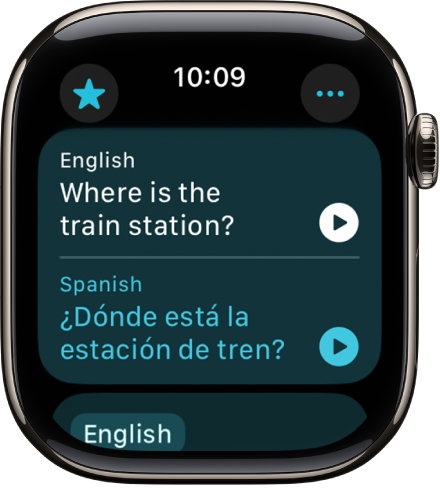
Apri l’app Traduci
 su Apple Watch.
su Apple Watch.Tocca la lingua verso cui vuoi tradurre il testo selezionato.
Per scambiare le lingue, tocca
 .
.Tocca
 , quindi pronuncia una frase.
, quindi pronuncia una frase.Per tradurre con la tastiera, tocca
 , scorri verso il basso fino a “Modalità di input”, quindi tocca Tastiera.
, scorri verso il basso fino a “Modalità di input”, quindi tocca Tastiera.Nota: le parole vengono tradotte man mano che le digiti o le pronunci.
Quando la traduzione viene mostrata, esegui una delle seguenti operazioni:
Riprodurre l’audio della traduzione: tocca
 .
.Per ascoltare automaticamente la traduzione, tocca
 , quindi tocca “Riproduci traduzioni”.
, quindi tocca “Riproduci traduzioni”.Salvare la traduzione come preferita: scorri verso sinistra, quindi tocca
 .
.Eliminare la traduzione: scorri verso destra, quindi tocca
 .
.
Visualizzare le traduzioni preferite
Apri l’app Traduci
 su Apple Watch.
su Apple Watch.Tocca
 , quindi ruota la Digital Crown per visualizzare le traduzioni salvate.
, quindi ruota la Digital Crown per visualizzare le traduzioni salvate.Per rimuovere una traduzione dalle preferite, falla scorrere verso sinistra, quindi tocca
 .
.
Nota: puoi visualizzare le traduzioni preferite nell’app Traduci su iPhone, su iPad o su Apple Watch quando hai effettuato l’accesso ad Apple Account.
Controllare le parole con più significati
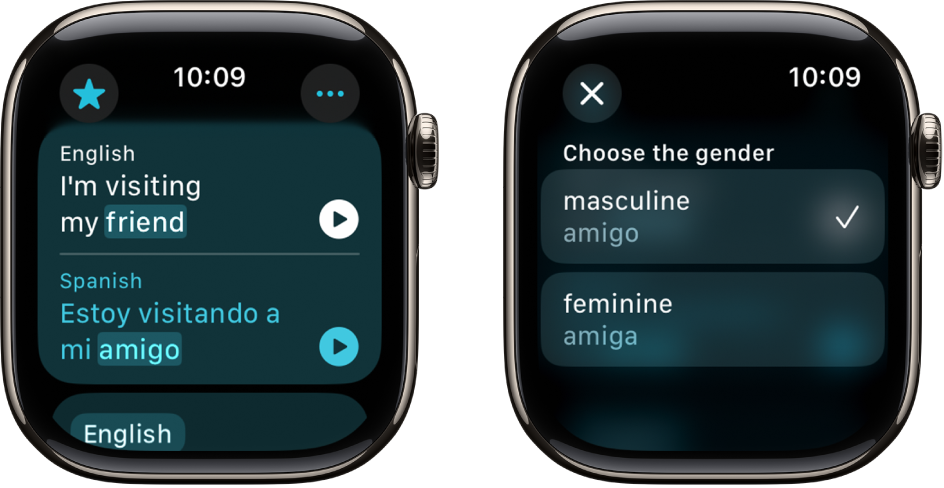
Quando traduci una parola che ha più significati, puoi scegliere quello che vuoi. Puoi anche scegliere traduzioni femminili o maschili per le parole che hanno una variante grammatica per il genere.
Nota: quando il genere non viene specificato, l’impostazione di default mostra automaticamente la forma neutra di una parola.
Apri l’app Traduci
 su Apple Watch.
su Apple Watch.Tocca
 , quindi pronuncia una frase.
, quindi pronuncia una frase.Per tradurre con la tastiera, tocca
 , scorri verso il basso fino a “Modalità di input”, quindi tocca Tastiera.
, scorri verso il basso fino a “Modalità di input”, quindi tocca Tastiera.Nota: le parole vengono tradotte man mano che le digiti o le pronunci.
Quando l’opzione è disponibile, esegui una delle seguenti operazioni:
Scegliere un altro significato: quando è disponibile, scegli la parola di colore chiaro per selezionare il significato voluto.
Scegliere il genere grammaticale delle traduzioni: quando è disponibile, scegli la parola di colore chiaro per selezionare la traduzione femminile o maschile.
Modificare le impostazioni di Traduci
Apri l’app Traduci
 su Apple Watch.
su Apple Watch.Tocca
 , quindi esegui una delle seguenti operazioni:
, quindi esegui una delle seguenti operazioni:Riprodurre automaticamente le traduzioni: tocca “Riproduci traduzioni”.
Modificare la velocità di riproduzione: tocca una velocità.
Modificare la modalità di input: tocca Voce o Tastiera.